Jednoduchý a rýchly sprievodca rootovaním systému Android

Po rootnutí telefónu s Androidom máte plný prístup k systému a môžete spúšťať mnoho typov aplikácií, ktoré vyžadujú root prístup.
Upozornenia sú skvelé na udržiavanie si prehľadu, ale môžu sa rýchlo vymknúť spod kontroly. Pri toľkých upozorneniach z rôznych aplikácií sa kontrola centra upozornení môže zdať ako brodenie sa morom informácií. Našťastie, Android uľahčuje zvládnutie chaosu a udržiavanie poriadku.
Obsah
V telefóne máte nainštalované desiatky aplikácií, ale nie všetky sú rovnako dôležité. Jednou z vecí, ktoré môžete urobiť na obmedzenie upozornení na telefóne s Androidom, je vypnúť upozornenia z nepotrebných aplikácií. Už len toto môže výrazne pomôcť znížiť neporiadok.
Napríklad vždy vypnite upozornenia z nákupných aplikácií, ktoré neustále posielajú upozornenia na akcie alebo zľavy. Rovnako vypnite upozornenia z bežných aplikácií, ako je Candy Crush, ktoré často posielajú aktualizácie alebo pripomienky každých pár hodín.
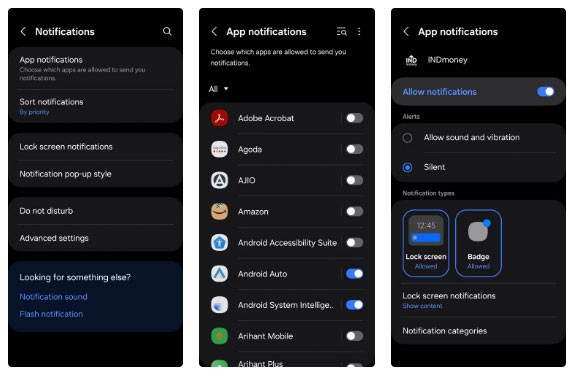
V prípade aplikácií, o ktorých si nie ste istí – napríklad v prípade spravodajských aplikácií – zvoľte nenápadný prístup a stlmte upozornenia. Takto môžete stále dostávať upozornenia, ak sa ich rozhodnete skontrolovať, ale bez zvoniaceho budíka v ušiach.
Keďže Android umožňuje jednoduché stlmenie alebo zakázanie upozornení pre konkrétne aplikácie, nezaberie to veľa času. Stačí pár klepnutí a telefón vás nebude bombardovať zbytočnými upozorneniami.
V prípade aplikácií na sociálne médiá , posielanie správ a e-mail nebudete chcieť úplne vypnúť upozornenia, ale budete chcieť mať väčšiu kontrolu nad tým, aké upozornenia dostávate. Našťastie vám Android umožňuje prispôsobiť upozornenia podľa kategórie, takže si môžete vybrať, aké typy upozornení chcete dostávať.
Ak sa na komunikáciu spoliehate na WhatsApp , úplné stlmenie alebo vypnutie upozornení nie je praktické. Namiesto toho stlmte upozornenia skupinových chatov, ktoré môžu byť hlučné a nemusíte byť upozornení vždy, keď vám niekto napíše správu v neurgentnom chate.
Podobne aj na Instagrame ponechajte upozornenia zapnuté pre priame správy a hovory, ale vypnite upozornenia na komentáre, lajky, nových sledovateľov a prvé príspevky. Urobte to pre všetky upozornenia aplikácií, ktoré nie sú dostatočne naliehavé na to, aby si vyžadovali vašu okamžitú pozornosť.
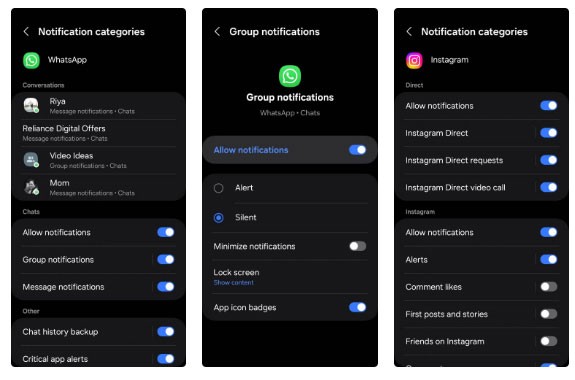
Ak to chcete urobiť, prejdite do časti Nastavenia > Aplikácie > [Názov aplikácie] > Upozornenia > Kategórie upozornení . Odtiaľ si môžete pozrieť všetky rôzne typy upozornení, ktoré môže aplikácia zobraziť, a podľa potreby ich spravovať. Iste, pre niektoré aplikácie to bude chvíľu trvať, ale stojí to za to.
Poznámka : Keďže kategórie upozornení sú na telefónoch Samsung Galaxy predvolene vypnuté, musíte najprv prejsť do časti Nastavenia > Upozornenia > Rozšírené nastavenia a povoliť prepínač Spravovať kategórie upozornení pre každú aplikáciu .
Niekedy sa zobrazí upozornenie, ktoré nechcete úplne ignorovať, ale nie ste pripravení sa s ním hneď vysporiadať. Vtedy sa hodí funkcia odloženia budíka v systéme Android. Namiesto toho, aby ste sa cítili pod tlakom a museli reagovať okamžite alebo aby sa vám hromadilo v zásuvke s upozorneniami, môžete ho dočasne ignorovať, kým nebudete v lepšej pozícii na to, aby ste sa s ním vysporiadali.
Keď sa zobrazí dôležité upozornenie – či už ide o pripomienku stretnutia, správu, na ktorú je potrebné odpovedať, alebo úlohu, ktorú je potrebné vybaviť – klepnite na ikonu odloženia (zvonček s hodinami navrchu), vyberte si trvanie odloženia od 15 minút do 2 hodín a klepnite na Uložiť . Je to rýchle, intuitívne a ideálne na chvíle, keď sa potrebujete sústrediť na niečo iné.
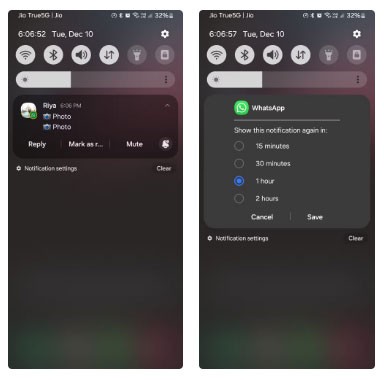
Upozornenie potom na chvíľu zmizne a po uplynutí nastaveného času sa znova zobrazí, čo vám dá čas sa s ním vysporiadať. Tento prístup nielenže udržiava vaše upozornenia prehľadné, ale tiež zabezpečuje, že vám neuniknú žiadne dôležité informácie.
Ďalším spôsobom, ako zvládnuť preťaženie upozorneniami v systéme Android, je použiť režim Nerušiť. Je to jednoduchý, ale účinný spôsob, ako prevziať kontrolu, keď vás telefón obťažuje.
V nastaveniach režimu Nerušiť v systéme Android si môžete prispôsobiť hodiny, frekvenciu a podmienky, za ktorých sa režim aktivuje. Môžete napríklad naplánovať automatickú aktiváciu režimu Nerušiť každú noc o 22:00 až do nasledujúceho rána. Vďaka tomu budete mať nerušený spánok bez toho, aby vám telefón bzučal upozorneniami. Je to úľava, keď sa v noci môžete uvoľniť bez obáv z neustálych upozornení.
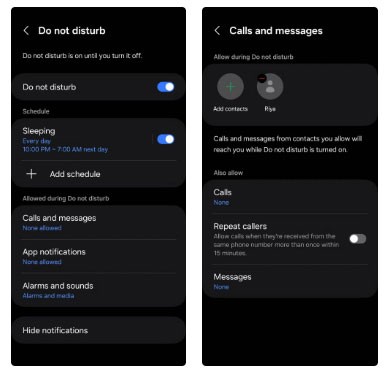
Manuálne zapnite režim Nerušiť, keď robíte niečo dôležité a nechcete byť vyrušovaní upozorneniami. Pre istotu však nastavte výnimky pre blízku rodinu a priateľov pre prípad, že by sa vyskytlo niečo urgentné. Takto budete upozornení, ak vám zavolajú alebo pošlú SMS, ale všetko ostatné – ako sú aktualizácie aplikácií, upozornenia zo sociálnych médií alebo náhodné pingy – zostane tiché.
Ak počas dňa dostávate veľa textových správ a správ z WhatsAppu, vaše centrum upozornení môže byť občas trochu chaotické. Vtedy sa vám zíde schopnosť Androidu uprednostňovať konverzácie.
V prioritných konverzáciách si môžete označiť konkrétne kontakty alebo vlákna, aby sa ich upozornenia vždy zobrazovali navrchu, bez ohľadu na situáciu. Tieto prioritné správy sa navyše otvárajú v plávajúcich bublinách, vďaka čomu ich ľahko nájdete a okamžite na ne odpovedáte. To znamená, že keď príde správa od niekoho, koho ste označili ako prioritného, nestratí sa v zozname menej dôležitých upozornení.
Napríklad si nastavte správy od členov rodiny a aktivity ako prioritné konverzácie. Takto zabezpečíte, že nezmeškáte dôležitú správu, keď sa vám ozve osoba, na ktorej vám záleží, alebo kolega.
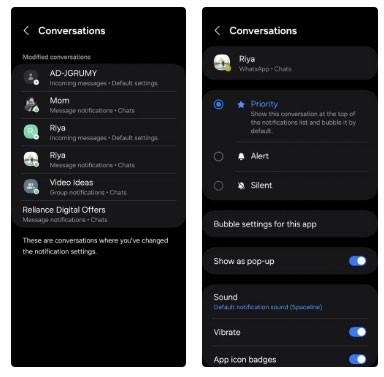
Tu je niekoľko tipov, ktoré môžete používať denne na zvládnutie preťaženia upozorneniami. Prispôsobením nastavení upozornení, stlmením nepotrebných upozornení a uprednostnením dôležitých upozornení môžete výrazne znížiť neporiadok v centre upozornení.
Ak sa cítite zahltení neustálymi upozorneniami, vyskúšajte tieto stratégie – vaše centrum upozornení v systéme Android bude oveľa pokojnejšie a lepšie zvládnuteľné! A ak stále nie ste spokojní, môžete kedykoľvek použiť aplikáciu na správu upozornení v telefóne s Androidom, ktorá vám poskytne ešte väčšiu kontrolu. Tieto aplikácie ponúkajú ďalšie funkcie a možnosti úprav, ktoré vám pomôžu mať prehľad o upozorneniach.
Po rootnutí telefónu s Androidom máte plný prístup k systému a môžete spúšťať mnoho typov aplikácií, ktoré vyžadujú root prístup.
Tlačidlá na vašom telefóne s Androidom neslúžia len na nastavenie hlasitosti alebo prebudenie obrazovky. S niekoľkými jednoduchými úpravami sa môžu stať skratkami na rýchle fotografovanie, preskakovanie skladieb, spúšťanie aplikácií alebo dokonca aktiváciu núdzových funkcií.
Ak ste si nechali notebook v práci a musíte poslať šéfovi urgentnú správu, čo by ste mali urobiť? Použite svoj smartfón. Ešte sofistikovanejšie je premeniť telefón na počítač, aby ste mohli jednoduchšie vykonávať viac úloh naraz.
Android 16 má widgety uzamknutej obrazovky, ktoré vám umožňujú meniť uzamknutú obrazovku podľa vašich predstáv, vďaka čomu je uzamknutá obrazovka oveľa užitočnejšia.
Režim Obraz v obraze v systéme Android vám pomôže zmenšiť video a pozerať ho v režime obraz v obraze, pričom video si môžete pozrieť v inom rozhraní, aby ste mohli robiť iné veci.
Úprava videí v systéme Android bude jednoduchá vďaka najlepším aplikáciám a softvéru na úpravu videa, ktoré uvádzame v tomto článku. Uistite sa, že budete mať krásne, magické a elegantné fotografie, ktoré môžete zdieľať s priateľmi na Facebooku alebo Instagrame.
Android Debug Bridge (ADB) je výkonný a všestranný nástroj, ktorý vám umožňuje robiť veľa vecí, ako je vyhľadávanie protokolov, inštalácia a odinštalovanie aplikácií, prenos súborov, rootovanie a flashovanie vlastných ROM, vytváranie záloh zariadení.
S aplikáciami s automatickým klikaním. Pri hraní hier, používaní aplikácií alebo úloh dostupných na zariadení nebudete musieť robiť veľa.
Aj keď neexistuje žiadne zázračné riešenie, malé zmeny v spôsobe nabíjania, používania a skladovania zariadenia môžu výrazne spomaliť opotrebovanie batérie.
Telefón, ktorý si momentálne veľa ľudí obľúbi, je OnePlus 13, pretože okrem vynikajúceho hardvéru disponuje aj funkciou, ktorá existuje už desaťročia: infračerveným senzorom (IR Blaster).
Google Play je pohodlný, bezpečný a funguje dobre pre väčšinu ľudí. Existuje však celý svet alternatívnych obchodov s aplikáciami – niektoré ponúkajú otvorenosť, iné uprednostňujú súkromie a niektoré sú len zábavnou zmenou tempa.
TWRP umožňuje používateľom ukladať, inštalovať, zálohovať a obnovovať firmvér na svojich zariadeniach bez obáv z ovplyvnenia stavu zariadenia pri rootnutí, bliknutí alebo inštalácii nového firmvéru na zariadeniach so systémom Android.
Ak si myslíte, že svoje zariadenie Galaxy dobre poznáte, Good Lock vám ukáže, o čo viac toho dokáže.
Väčšina z nás sa k nabíjaciemu portu smartfónu správa, akoby jeho jedinou úlohou bolo udržiavať batériu pri živote. Ale tento malý port je oveľa výkonnejší, než si myslíme.
Ak vás už unavujú všeobecné tipy, ktoré nikdy nefungujú, tu je niekoľko, ktoré potichu menia spôsob, akým fotíte.
Väčšina detí radšej hrá, ako sa učí. Tieto mobilné hry, ktoré sú zároveň vzdelávacie aj zábavné, však zaujmú aj malé deti.
Pozrite si funkciu Digitálna pohoda na svojom telefóne Samsung a zistite, koľko času počas dňa strácate na telefóne!
Aplikácia na falošné hovory vám pomáha vytvárať hovory z vášho vlastného telefónu, aby ste sa vyhli nepríjemným a nechceným situáciám.
Ak naozaj chcete chrániť svoj telefón, je čas začať ho uzamykať, aby ste predišli krádeži a zároveň ho ochránili pred hackermi a podvodmi.
USB port na vašom telefóne Samsung slúži na viac než len nabíjanie. Od premeny telefónu na stolný počítač až po napájanie iných zariadení, tieto málo známe aplikácie zmenia spôsob, akým svoje zariadenie používate.
Po rootnutí telefónu s Androidom máte plný prístup k systému a môžete spúšťať mnoho typov aplikácií, ktoré vyžadujú root prístup.
Tlačidlá na vašom telefóne s Androidom neslúžia len na nastavenie hlasitosti alebo prebudenie obrazovky. S niekoľkými jednoduchými úpravami sa môžu stať skratkami na rýchle fotografovanie, preskakovanie skladieb, spúšťanie aplikácií alebo dokonca aktiváciu núdzových funkcií.
Ak ste si nechali notebook v práci a musíte poslať šéfovi urgentnú správu, čo by ste mali urobiť? Použite svoj smartfón. Ešte sofistikovanejšie je premeniť telefón na počítač, aby ste mohli jednoduchšie vykonávať viac úloh naraz.
Android 16 má widgety uzamknutej obrazovky, ktoré vám umožňujú meniť uzamknutú obrazovku podľa vašich predstáv, vďaka čomu je uzamknutá obrazovka oveľa užitočnejšia.
Režim Obraz v obraze v systéme Android vám pomôže zmenšiť video a pozerať ho v režime obraz v obraze, pričom video si môžete pozrieť v inom rozhraní, aby ste mohli robiť iné veci.
Úprava videí v systéme Android bude jednoduchá vďaka najlepším aplikáciám a softvéru na úpravu videa, ktoré uvádzame v tomto článku. Uistite sa, že budete mať krásne, magické a elegantné fotografie, ktoré môžete zdieľať s priateľmi na Facebooku alebo Instagrame.
Android Debug Bridge (ADB) je výkonný a všestranný nástroj, ktorý vám umožňuje robiť veľa vecí, ako je vyhľadávanie protokolov, inštalácia a odinštalovanie aplikácií, prenos súborov, rootovanie a flashovanie vlastných ROM, vytváranie záloh zariadení.
S aplikáciami s automatickým klikaním. Pri hraní hier, používaní aplikácií alebo úloh dostupných na zariadení nebudete musieť robiť veľa.
Aj keď neexistuje žiadne zázračné riešenie, malé zmeny v spôsobe nabíjania, používania a skladovania zariadenia môžu výrazne spomaliť opotrebovanie batérie.
Telefón, ktorý si momentálne veľa ľudí obľúbi, je OnePlus 13, pretože okrem vynikajúceho hardvéru disponuje aj funkciou, ktorá existuje už desaťročia: infračerveným senzorom (IR Blaster).
















